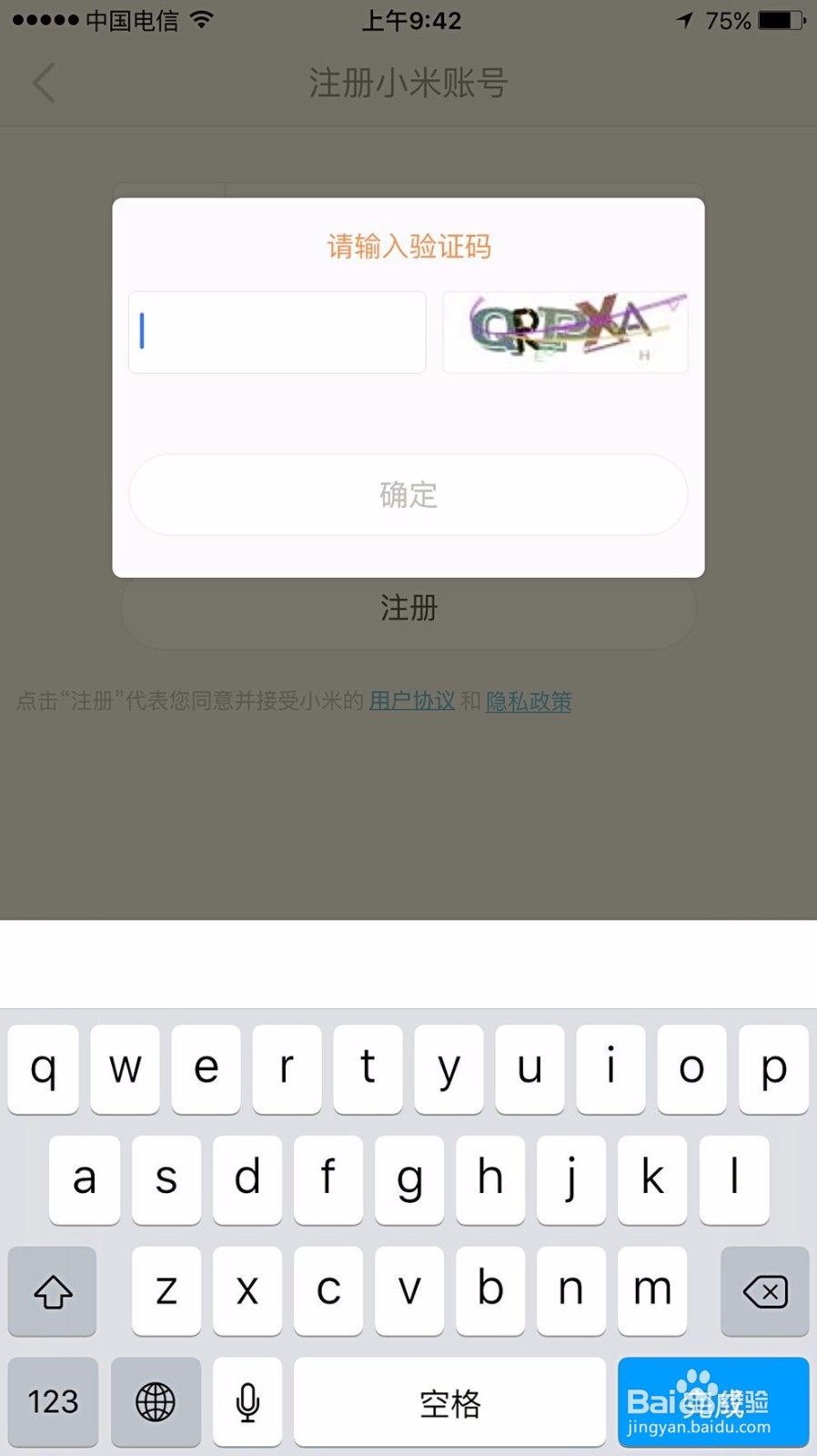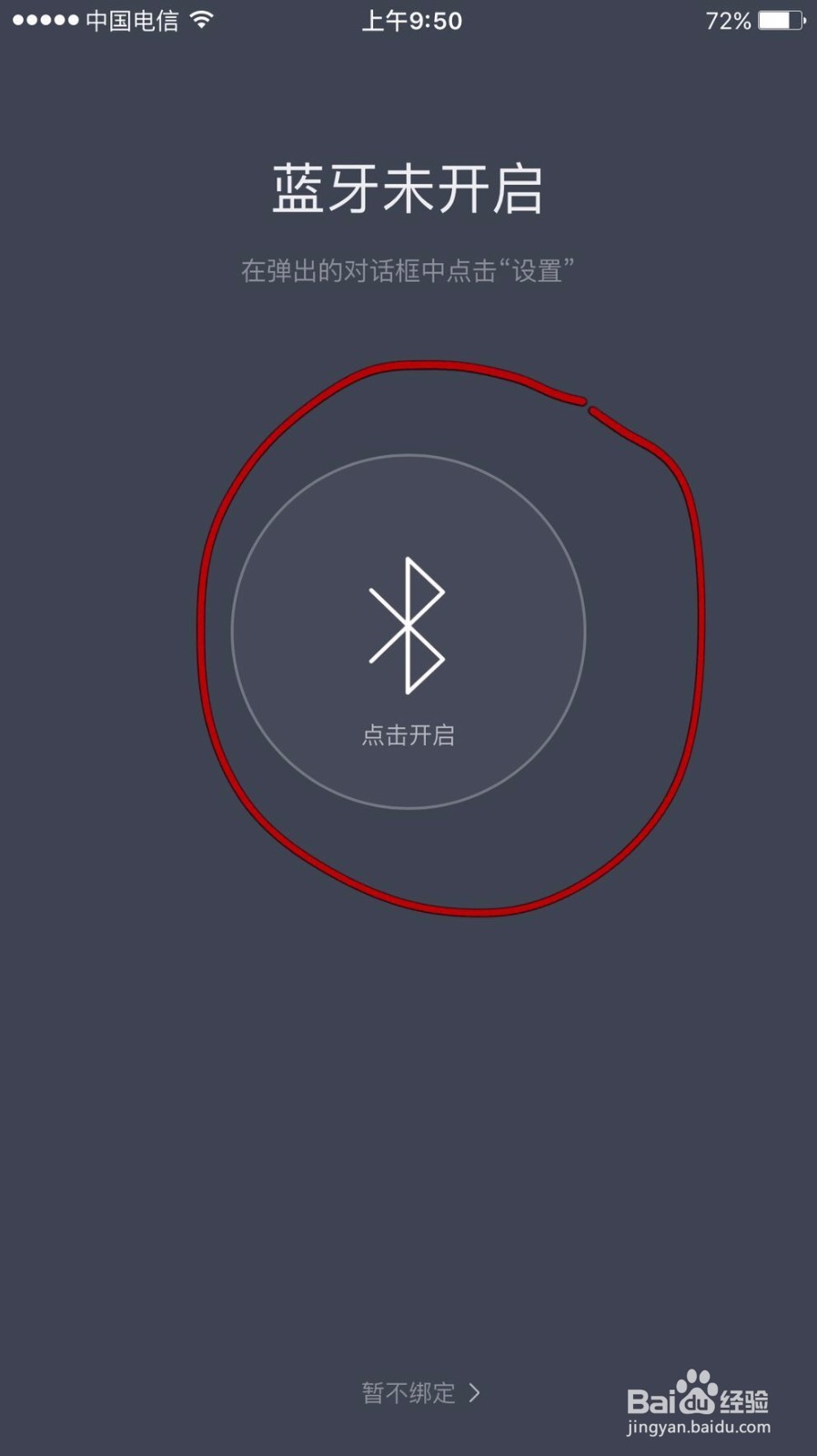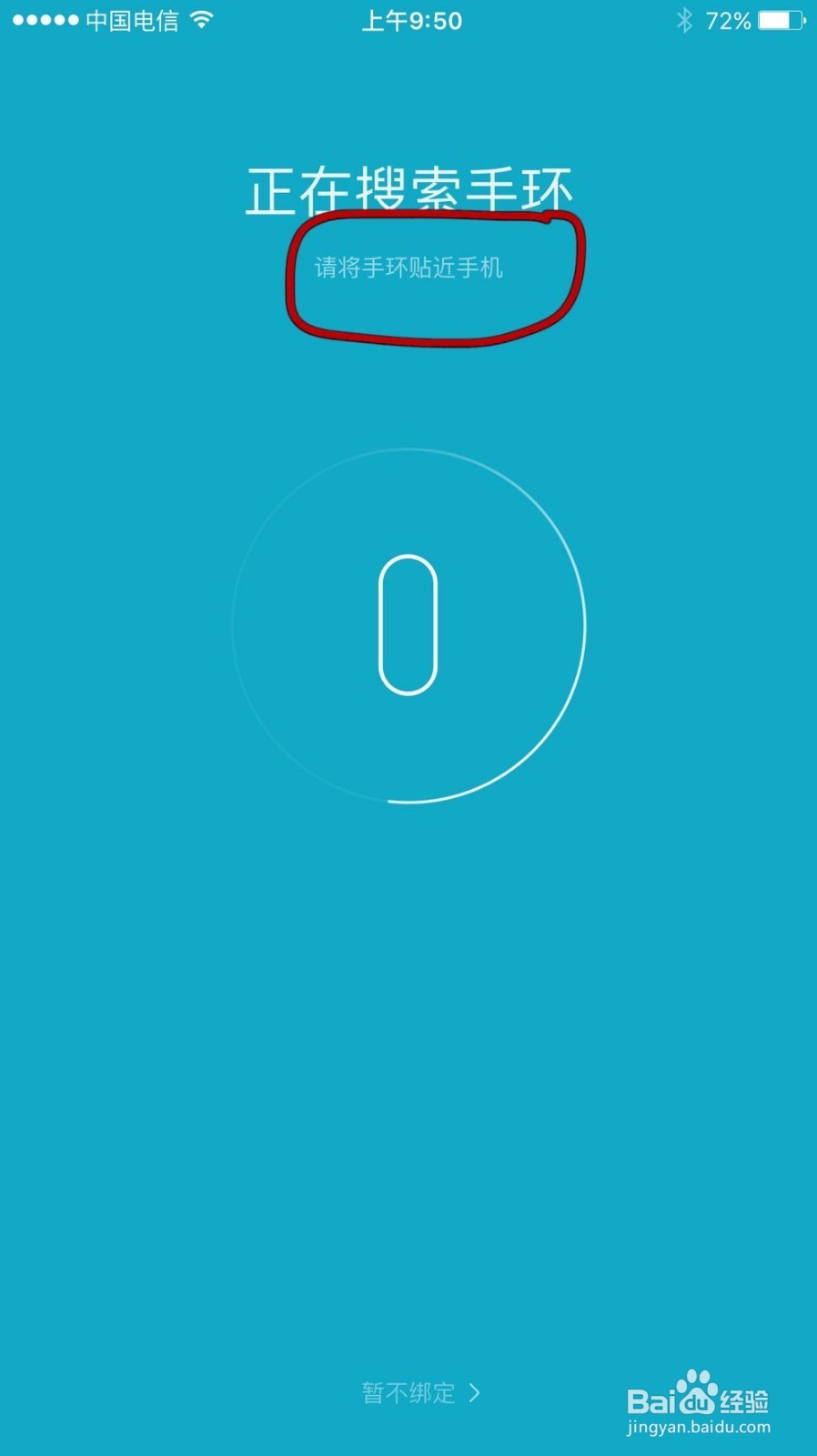#智能#小米智能手环如何与苹果手机绑定
1、首先将小米手环佩戴在手上。
2、点击苹果APP STORE .
3、搜索小米运动,并下载。
4、点击进入小米运动
5、登陆小米运动。
6、如果没有小米账号,需要注册一个新的号码。
7、填写电话号码和密码后,需要输入一个验证码。
8、然后会出现一个提示框,点“好“。
9、这样就进入到小米运动了。
10、这个时候如果你忘记打开蓝牙,会有一个提示。
11、将手机上的蓝牙打开。
12、将手环靠近手机并搜索智能手环。
13、轻敲手环进行设置。
14、设置成功,这样小米手环就和苹果手机成功绑定了。
声明:本网站引用、摘录或转载内容仅供网站访问者交流或参考,不代表本站立场,如存在版权或非法内容,请联系站长删除,联系邮箱:site.kefu@qq.com。
阅读量:55
阅读量:76
阅读量:57
阅读量:27
阅读量:89